Catatan
Akses ke halaman ini memerlukan otorisasi. Anda dapat mencoba masuk atau mengubah direktori.
Akses ke halaman ini memerlukan otorisasi. Anda dapat mencoba mengubah direktori.
BERLAKU UNTUK:Power BI Desktop
layanan Power BI
aplikasi seluler Power BI
Kode QR di Power BI dapat menyambungkan apa pun di dunia nyata secara langsung ke informasi BI terkait—tidak diperlukan navigasi atau pencarian.
Anda dapat membuat kode QR di layanan Power BI untuk laporan apa pun, bahkan untuk laporan yang tidak dapat Anda edit. Kemudian Anda menempatkan kode QR di lokasi kunci. Misalnya, Anda dapat menempelkannya dalam email atau mencetaknya dan menempatkannya di lokasi tertentu.
Kolega dapat memindai kode QR untuk akses ke laporan, langsung dari perangkat seluler mereka.
Aplikasi seluler Power BI mendukung kode QR dengan parameter kueri URL, sehingga Anda dapat membuat URL dengan parameter kueri yang akan memfilter data laporan saat laporan terbuka. Kode QR yang dihasilkan oleh generator kode QR Power BI bawaan yang dijelaskan dalam artikel ini tidak mendukung parameter kueri URL. Untuk membuat kode QR dengan parameter kueri URL, gunakan generator eksternal.
Buat kode QR untuk laporan
Membuka laporan di layanan Power BI.
Pilih File>Hasilkan kode QR.
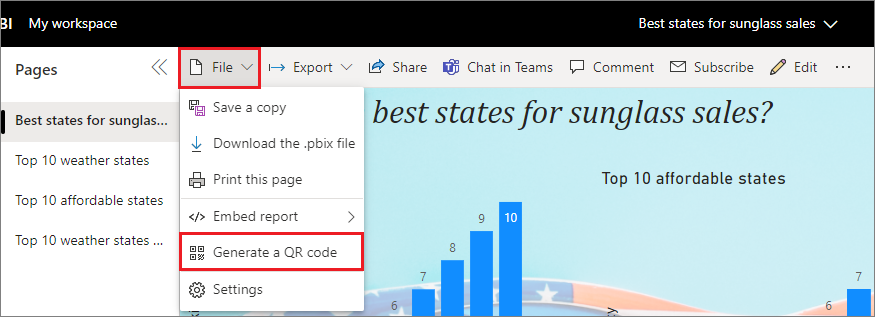
Kotak dialog dengan kode QR muncul.
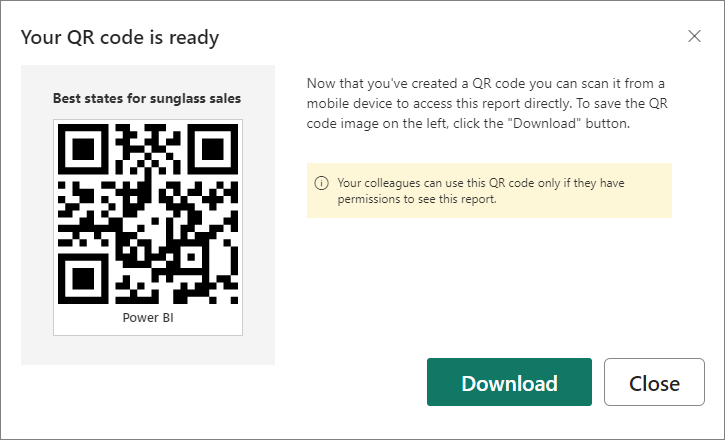
Dari sini, Anda dapat memindai kode QR atau mengunduh dan menyimpannya sehingga Anda dapat:
- Tambahkan ke email atau dokumen lainnya.
- Cetak dan letakkan di lokasi tertentu.
Cetak kode QR
Power BI menghasilkan kode QR sebagai file JPG, siap untuk dicetak.
Pilih Unduh, lalu buka file JPG di komputer yang tersambung ke printer.
File JPG memiliki nama yang sama dengan laporan. Misalnya, "Status terbaik untuk kacamata sales.jpg".
Cetak file pada 100% atau "ukuran aktual".
Potong kode QR di sepanjang tepinya dan rekatkan ke tempat yang relevan dengan laporan.
Batasan
Kode QR yang dihasilkan oleh generator kode QR Power BI bawaan yang dijelaskan dalam artikel ini tidak mendukung parameter kueri URL. Untuk membuat kode QR dengan parameter kueri URL, gunakan generator eksternal.
Konten terkait
- Mendapatkan data dari dunia nyata dengan aplikasi seluler Power BI
- Memindai kode QR Power BI dari perangkat seluler Anda
- Membuat kode QR untuk petak peta di Power BI untuk digunakan di aplikasi seluler
- Membuat tautan ke lokasi tertentu di aplikasi seluler Power BI
- Pertanyaan? Tanyakan kepada Komunitas Power BI